Loo liivakasti esitlus
Muutke mis tahes liivakast esitluseks. See on lihtne ja seda saab teha ühe nupuvajutusega!
Kuidas see töötab
Mängurežiim võtab teie olemasoleva Sandboxi ja muudab selle esitluseks. Kõik, mida peate tegema, on luua Sandbox ja klõpsata üleval nuppu Play.
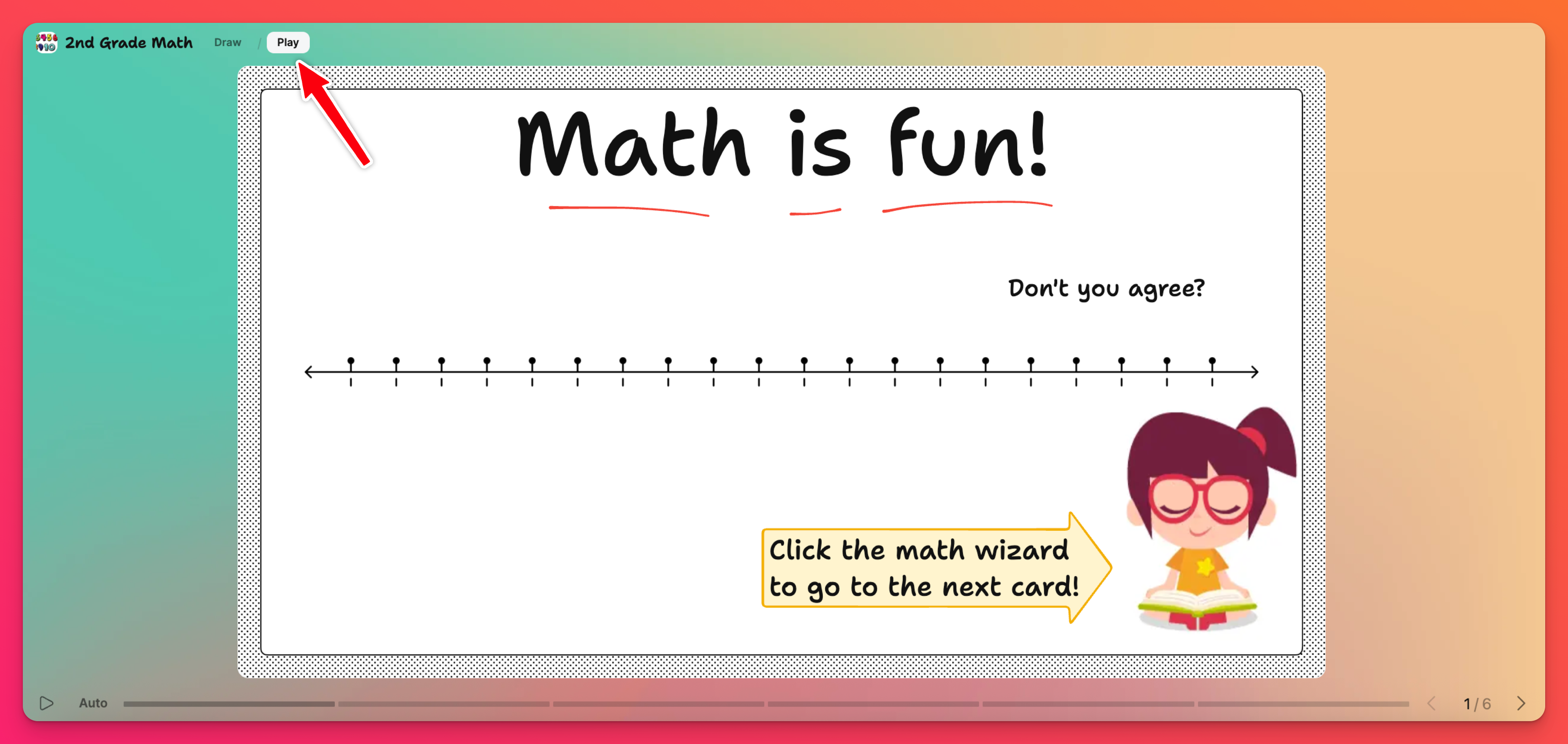
Kõik manused jäävad toimima, nii et saate vaadata YouTube'i videoid ja lugeda PDF-faile otse esitlusest.
Mängimisrežiimi kasutamine
Sandboxi muutmiseks esitluseks klõpsake ekraani ülaosas nuppu Play. See lülitub automaatselt esitlusrežiimi.
Kasutage kaartide vahel navigeerimiseks ekraani allosas olevaid nooleklahve või klaviatuuri nooleklahve.
Automaatne mängurežiim
Kui soovite, et esitlus liiguks automaatselt kaartide vahel, klõpsake nuppu Auto. Valige konkreetne aeg või valige Auto, et võimaldada kaartide vahetamist automaatselt genereeritud ajakava alusel, mis põhineb kaardil oleva sisu hulgal.
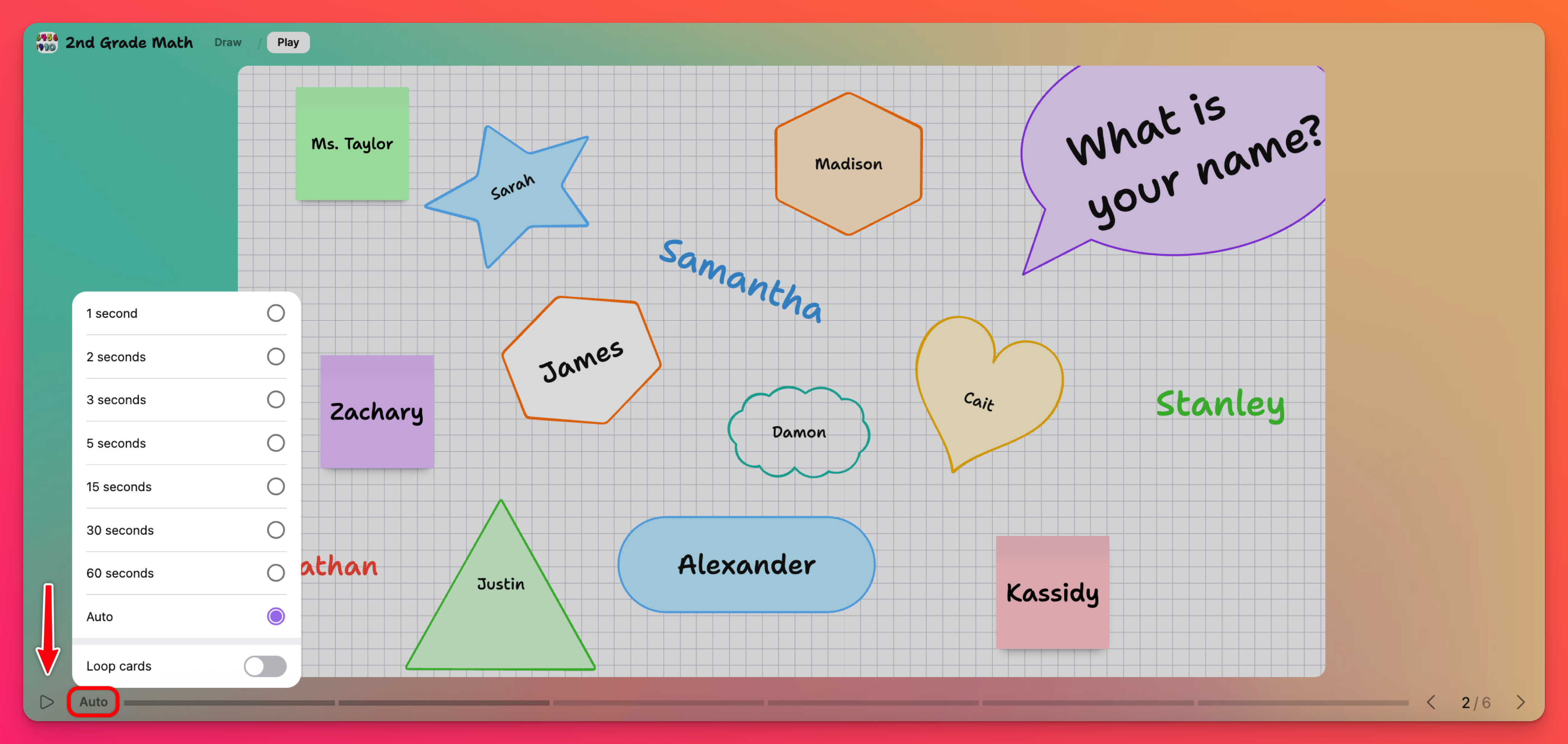
Samuti saate lülitada nupu "Loop cards," kõrval oleva nupu asendisse ON. See liigub teie esitlus edasi esimesele kaardile pärast viimast, et hoida esitlus pidevalt liikuvana.
Jagage oma esitlust
Pöörduge tagasi joonistusrežiimi, klõpsates esitluse ülaosas nuppu Draw. Klõpsake noolt Share (Jaga ), et leida kõik võimalused oma esitluse jagamiseks ja eksportimiseks.
Jagamise võimalused
Oma esitluse jagamiseks klõpsake Sandboxi paremas ülemises nurgas oleval noolel Share (Jaga ), millele järgneb üks menüüst leitud võimalustest.
*Kopeerimängimislink liivakasti suunab kasutajad esitlusele režiimis Mängi . 'Play' lingi jagamine ei tähenda, et kasutajad ei saa lingi kasutamisel Play-režiimist Draw-režiimi vahetada.
Seetõttu on oluline veenduda, et õigused on vastavalt seatud, et kasutajad ei saaks vajadusel liivakasti lisada. Loe privaatsuse ja õiguste kohta lähemalt siit ja teatud kaartide õiguste tühistamise kohta siit.
Võite oma esitluse ka mõnele teisele veebisaidile manustada, klõpsates oma blogis või veebisaidil Embed.
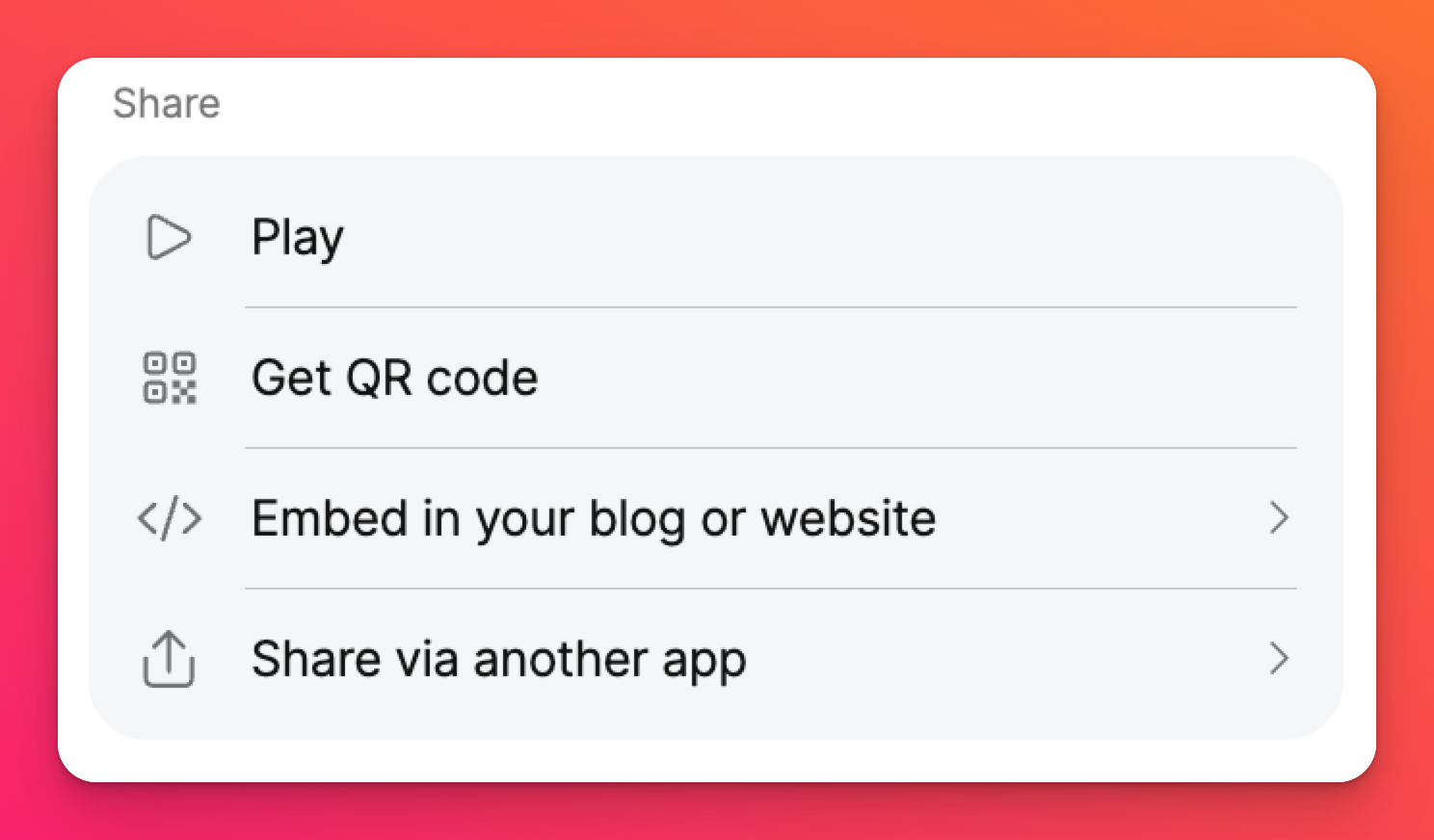
Ekspordivõimalused
Eksportige oma esitlust mitmel erineval viisil:
Eksportida piltidena - Eksportige oma esitlus iga kaardi üksikute piltidena, mis on paigutatud zip-faili.
Eksportida PDF-vormingus - salvestage oma esitlus PDF-vormingus koos QR-koodi lisamise võimalusega.
Print - printige oma esitlus välja, et saada füüsiline koopia. See sisaldab ka võimalust lisada QR-kood.

